Comment définir Microsoft Edge comme navigateur par défaut sur Android

Définir Microsoft Edge comme navigateur par défaut sur votre téléphone Android signifie que le système d

Aujourd’hui, presque tous les téléphones Android disposent d’un GPS intégré. Bien qu'il s'agisse d'une fonction assez simple, il peut arriver que votre GPS ne puisse pas déterminer l'emplacement exact. Mais que faire lorsque les signaux GPS vous posent problème ? Consultez le guide suivant pour découvrir des solutions permettant de résoudre le problème du GPS qui ne fonctionne pas sur votre appareil Android.
1. Déplacer vers un autre endroit
Les capteurs GPS ont besoin d’une vue dégagée du ciel pour fonctionner correctement. Si vous êtes à l'intérieur, essayez de sortir : vous remarquerez peut-être que votre signal GPS s'améliore. Dans le même temps, dans les zones urbaines comportant des immeubles de grande hauteur ou dans des endroits comportant de nombreux objets électroniques perturbateurs, les signaux GPS peuvent être gênés ou affaiblis. Vous devriez vous déplacer vers un endroit avec moins d’obstacles.
Installez également une application comme GPS Essentials pour voir si votre téléphone est connecté à différents satellites de la planète. Si votre téléphone est connecté mais que le GPS ne parvient toujours pas à trouver votre position, il s'agit peut-être d'un problème logiciel. Si vous n'avez pas de satellites, cela peut être dû à des objets métalliques proches de vous provoquant des interférences ou liées au matériel. Malheureusement, dans ce cas, vous ne pouvez pas faire grand-chose d’autre que remplacer le téléphone.

Portée satellite affichée dans l'application GPS Essentials pour Android.
Enfin, les problèmes de GPS peuvent parfois être temporaires, il suffit donc d'attendre que votre téléphone rétablisse sa connexion aux satellites GPS pour résoudre le problème.
2. Chargez votre téléphone
Le GPS est connu pour consommer beaucoup de batterie, donc si la batterie de votre téléphone est faible, il peut avoir des difficultés à trouver votre position.
Assurez-vous de charger votre téléphone avant de réessayer d'utiliser la fonction GPS. Désactivez également tous les modes d'économie d'énergie que vous avez activés lorsque la batterie de votre téléphone est faible.
Désactivez-les en allant dans Paramètres -> Batterie -> Économiseur de batterie et en vous assurant qu'il est éteint.

Option d'économie de batterie désactivée via les paramètres Android.
3. Vérifiez la connexion Internet
Certaines applications qui doivent utiliser le GPS nécessitent également Internet pour fonctionner correctement. Vous devez vérifier votre connexion WiFi et vous assurer que tout fonctionne bien. Consultez également le guide suivant pour savoir quoi faire si vos données mobiles ne fonctionnent pas sur Android .
4. Éteignez le GPS et rallumez-le
Une solution rapide à votre problème peut être aussi simple que de redémarrer la fonction GPS sur votre appareil Android. Pour ce faire, faites glisser votre doigt depuis le haut de l'appareil pour afficher le menu Paramètres rapides .
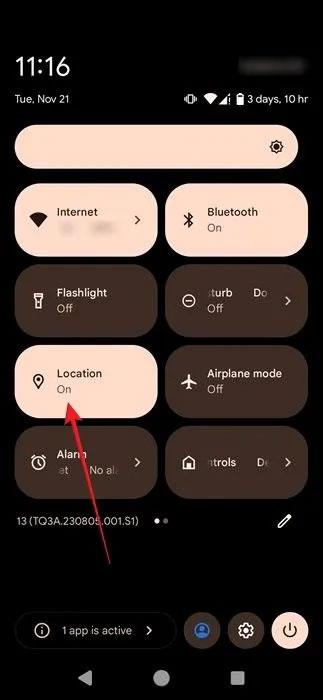
Désactivez/activez l'option de conversion de localisation dans les paramètres rapides d'Android.
Faites glisser à nouveau pour développer le menu, puis appuyez sur le bouton Localisation pour le désactiver. Appuyez à nouveau pour le réactiver.
5. Désactivez le mode avion
Maintenant que vous avez accédé au menu Paramètres rapides , vérifiez si la bascule Mode Avion est activée. Si c'est le cas, éteignez-le rapidement. Si cette fonctionnalité est désactivée, essayez de l'activer pour mettre fin à toutes les communications sans fil sur votre appareil.

Désactivez le mode avion dans les paramètres rapides d'Android.
Attendez quelques secondes puis éteignez-le ! Cela donnera à votre fonction GPS une chance de redémarrer.
6. Activez la précision de localisation pour augmenter la précision du GPS
Votre téléphone Android peut vous aider à augmenter la précision du GPS de différentes manières, et vous devez vérifier les paramètres de votre appareil pour connaître les options. Cela résoudra le problème du signal GPS faible.
Accédez à Paramètres -> Localisation et appuyez sur Services de localisation .

Cliquez sur Services de localisation sous Emplacement.
Assurez-vous que l' option Précision de la localisation Google est activée. Vérifiez également si la recherche Wi-Fi et la recherche Bluetooth sont activées. Sinon, allumez-les.

L'option Services de localisation est répertoriée dans les paramètres Android.
7. Vérifiez les autorisations de l'application
Si le GPS ne fonctionne pas lorsque vous utilisez une application particulière, vous devrez peut-être vérifier que l'application dispose des autorisations nécessaires.
Accédez à Paramètres -> Applications et recherchez l'application en question. Sur la page de l'application, appuyez sur Autorisations -> Localisation et sélectionnez Autoriser tout le temps ou Autoriser uniquement lors de l'utilisation de l'application .

Sélectionnez l'option Autoriser uniquement lors de l'utilisation de l'application pour les autorisations de localisation dans les paramètres Android.
8. Recalibrer la boussole
Parfois, corriger l’erreur peut être aussi simple que de recalibrer le GPS. Faites-le à l'aide d'une application de boussole, telle que GPS Essential, ou de l'application que vous essayez d'utiliser, telle que Google Maps .
Ouvrez l'application et trouvez votre point de localisation sur la carte. Étant donné que votre appareil reçoit des signaux GPS faibles ou perdus, la localisation ne sera pas précise. Cliquez sur le point et sélectionnez l' option Calibrer .

Appuyez sur le bouton Calibrer dans l'application Google Maps Android.
Lorsque vous êtes invité à allumer l'appareil photo, appuyez sur Suivant . Vous devrez déplacer votre smartphone pour qu'il puisse détecter votre environnement.

L'étalonnage est actif dans l'application Google Maps Android.
Remarque : vous devrez peut-être installer/mettre à jour les services Google Play pour AR avant de continuer.
Si vous ne vous trouvez pas dans une zone comportant des points de repère ou des bâtiments identifiables, sélectionnez Utiliser la boussole dans la fenêtre contextuelle suivante. Vous devrez incliner et déplacer votre appareil jusqu'à ce que la précision de la boussole soit affichée comme étant élevée .

Appuyez sur le bouton Utiliser la boussole dans l'application Google Maps Android.
9. Réinstallez l'application concernée
Il est possible que ce ne soit pas la fonction GPS qui fonctionne mal, mais l'application qui l'utilise. Dans ce cas, vous pouvez d'abord rechercher sur le Google Play Store de nouvelles mises à jour pour la ou les applications en question.

Le bouton de mise à jour apparaît sur la page Google Maps de l'application Google Play Store.
Si ce n'est pas le cas, essayez de réinstaller les applications concernées (également depuis le Play Store) pour voir si cela fait une différence.
Définir Microsoft Edge comme navigateur par défaut sur votre téléphone Android signifie que le système d
Découvrez comment Google Chrome peut réduire la consommation de la batterie sur Android en suivant ces 4 conseils pratiques.
Découvrez comment activer les fenêtres flottantes sur les téléphones Xiaomi, une fonctionnalité essentielle pour multitasking.
Découvrez comment activer la fonction de remplissage automatique des codes de vérification sur Android pour gagner du temps et améliorer votre expérience utilisateur.
Découvrez comment afficher le calendrier lunaire sur l
Découvrez comment contrôler votre Chromecast avec Google TV depuis votre téléphone pour profiter de vos contenus préférés sans télécommande.
Découvrez le mode Fnatic sur les téléphones OnePlus, une fonctionnalité qui améliore votre expérience de jeu, et apprenez comment l
Découvrez comment masquer les applications sur les téléphones Realme. Ce guide vous permet d
Découvrez les meilleurs widgets d
Découvrez comment modifier les effets de notification sur Xiaomi, y compris les effets lumineux et sonores, pour personnaliser votre expérience utilisateur.








